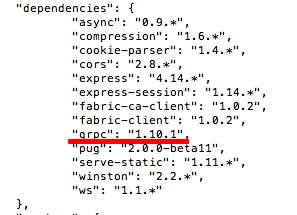- 投稿日:2019-04-15T17:05:45+09:00
Macでブロックチェーンに触れてみた -Marbles Demo-
Hyperledger FabricのMarbles Demoを動かすまで
まずは実行前に色々インストールします
自分がHyperledgerFabricの環境をインストールしたディレクトリへ移動$cd HyperledgerFabricgit cloneでサンプルをとってきます。
この時v4.0とバージョン指定してください。$ git clone http://github.com/IBM-Blockchain/marbles.git --single-branch --branch v4.0インストール後mablesというフォルダがあるのでそこへ移動します。
marblesに移動$ cd marblespackage.jsonに “grpc”: “1.10.1” を追加します
package.jsonを編集$ vim package.json次に依存モジュールをインストールしていきます。
依存モジュールをインストール$ sudo npm install gulp -gここで何やらエラーを吐かれました。
npmのバージョンが違う的なことを言われています。
3.10.10にダウングレードします。npmのダウングレード$sudo npm install npm@3.10.10 -gしかし、以下のようなエラーが、、、
npmの公式を確認しに行くと以下の手順でいけるそうです。
npmのディレクトリのパスを確認$ npm config get prefix /usr/localnpmディレクトリのオーナーを自分のアカウントに変更する$sudo chown -R $(whoami) $(npm config get prefix)/{lib/node_modules,bin,share}この手順を踏んでから再チャレンジしたところ行けました。
依存モジュールをインストール$ sudo npm install gulp -g $ nom install実行していきます
5つのステップでMarbles Demoの実行をしていきます。
1. ブロックチェーンネットワークを起動
2. チェーンコードを導入
3. Mables Demoの起動
4. Webブラウザでアクセス
5. 初回のみ初期設定ブロックチェーンネットワークを起動
ブロックチェーンネットワーク起動$ cd HyperledgerFabric/fabric-samples/basic-network $ rm -fr ~/.hfc-key-store $ mkdir -fr ~/.hfc-key-store $ ./start.shチェーンコードを導入
チェーンコードの導入はPeerへのインストールとインスタンス化の2ステップで行います。
チェーンコードをインストール$ cd ~/HyperledgerFabric/marbles $ cd scripts $ node install_chaincode.jsチェーンコードのインスタンス化$ node instantiate_chaincode.jsMables Demoの起動
Demoの起動$ cd ../ <—marblesに移動 $ gulp marbles_local & (略) debug: Open your browser to http://localhost:3001 and login as "admin" to initiate startupWebブラウザでアクセス
起動するとURLとログインに必要な"admin"というユーザ名みたいなのが出力されます。
そこへアクセスします。初期設定
スクリーンショットを撮り忘れました。
以下の手順でいけるので公式の画像などを参考にして設定してください。Start—>Next Step—>Next Step—>Next Step—>Create—>(アニメーションが停止するのを待ってから)Next Step—>Enter
以上のやり方でDemoが起動できました。
- 投稿日:2019-04-15T17:01:16+09:00
パスを通すってどうするの?(macOS)
わかりにくいことを少し記録、忘備録としてこちらにも残しておきます。
いろんなものをダウンロードしてうまく使えるようにするためによく"パスを通す"という言葉をよく耳にします。
知らず知らずのうちにターミナルを起動し、コマンドを打って、いろんな情報、プログラムを起動させています。
さて、コマンド、実行ファイルはどこに入っているのでしょうか。いろんなところに点在しているのが実際です。
echo $PATHと打ち込んで実行してみましょう!私の環境(mac)では以下の通り。
/usr/local/bin:/usr/bin:/bin:/usr/sbin:/sbin/usr/local/bin
/usr/bin:/bin
/usr/sbin
/sbinこの4つの場所にいろんなコマンドやら何やらが格納されていて、環境変数PATHを利用してコマンドのみ打てば使えるようにしています。
環境変数PATHを登録することを"パスを通す"と言います。
.bash_profileに記述することで実現します。
ない場合は作ります。
touch .bash_profileそして開いて編集します。
open ~/.bash_profileとコマンド打つと、macですとTextEditが開いて編集できる状態になります。
export PATH=$PATH:/希望のパス/と打ち込みます。続いて、
source ~/.bash_profileとすると、実際に使えるようになります。